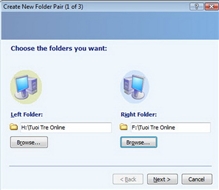So với phiên bản trước, SyncToy 2.1 giúp bạn đồng bộ dữ liệu giữa thư mục trên ổ đĩa USB với thư mục trên ổ cứng hay ổ đĩa mạng với tốc độ nhanh hơn, cách thiết lập cũng đơn giản hơn.
Bạn có thể tải miễn phí bản SyncToy 2.1 32-bit (dung lượng 2,9 MB) hoặc SyncToy 2.1 64-bit (dung lượng 3,5MB) tại đây (tương thích với Windows XP/Vista/7). Yêu cầu máy tính cài sẵn Microsoft .NET Framework v2.0 (tải miễn phí tại đây, dung lượng 22,42MB).
1. Từ giao diện chính của SyncToy 2.1, bạn bấm nút Create New Folder Fair để khởi tạo một cặp thư mục muốn đồng bộ dữ liệu. Trong hộp thoại Choose the folder you want mở ra, bạn bấm nút Browse dưới trường Left Folder và tìm chọn thư mục chứa tài liệu quan trọng trên ổ USB. Tiếp đó bấm nút Browse dưới trường Right Folder và tìm chọn thư mục trên ổ cứng sẽ lưu những dữ liệu chuyển từ ổ USB sang. Xong, bấm Next.
|
Chọn cặp thư mục muốn đồng bộ dữ liệu |
Trong hộp thoại What do you want to do? kế tiếp, chương trình đưa ra ba phương thức đồng bộ dữ liệu giữa hai thư mục trên:
Synchonize: Đồng bộ dữ liệu hai chiều. Chương trình sẽ xóa những file cũ trùng nội dung với file mới cập nhật trong cả hai thư mục.
Echo: Chỉ chuyển dữ liệu theo chiều từ thư mục trên ổ USB sang thư mục trên ổ cứng. Chương trình sẽ xóa những file cũ trên ổ cứng trùng nội dung với file mới cập nhật từ ổ USB chuyển sang.
Contribute: Chỉ chuyển dữ liệu theo chiều từ thư mục trên ổ USB sang thư mục trên ổ cứng. Tuy nhiên, chương trình sẽ không xóa mà chỉ đổi tên những file cũ trên ổ cứng trùng nội dung với file mới cập nhật từ ổ USB chuyển sang.
Sau khi chọn ra một phương thức theo nhu cầu, bạn bấm Next.
|
Chọn phương thức đồng bộ |
Ở hộp thoại sau cùng, bạn nhập tên tùy thích cho dự án đồng bộ vào hộp Name your folder pair, rồi bấm Finish để hoàn tất.
2. Quay trở lại giao diện chính của SyncToy 2.1, nếu muốn chọn lọc định dạng file muốn đồng bộ giữa hai thư mục, bạn nhấp vào dòng Change options. Tại cửa sổ mở ra, hộp Files to include cho phép bạn nhập vào định dạng file muốn đồng bộ theo quy tắc *.định dạng file, chẳng hạn *doc hay *.xls. Nếu nhập nhiều định dạng file thì ngăn cách giữa các định dạng bằng một dấu chấm phẩy, chẳng hạn *.doc;*.xls;*.ptt
Ngược lại, hộp Files to exlude để bạn nhập vào định dạng file sẽ không được đồng bộ, theo quy tắc tương tự trên.
|
Lọc định dạng file muốn đồng bộ, hoặc bỏ qua |
Nếu muốn bỏ qua việc đồng bộ tất cả file có thuộc tính chỉ đọc, file ẩn và file hệ thống, bạn đánh dấu chọn luôn ba mục Exclude read-only files, Exclude hidden files và Exclude system files.
Mặc định, việc đồng bộ chỉ diễn ra giữa hai “thư mục cha” đã chọn, tuy nhiên bạn có thể chọn thêm thư mục con muốn đồng bộ bằng nút Select subfolder. Cấu hình xong, bạn bấm OK để xác nhận.
Lưu ý: Nút Change action dưới trường SyncToy Action cho phép bạn thay đổi lại phương thức đồng bộ mà mình thiết lập ở bước 1.
Sau cùng, bạn bấm nút Run để kích hoạt việc đồng bộ dữ liệu giữa hai thư mục. Quá trình này diễn ra rất nhanh. Khi thông điệp The SyncToy run completed successfully xuất hiện là hoàn tất. Số lượng file/thư mục con được đồng bộ, bị xóa, chép đè, đổi tên… sẽ hiển thị trong bảng Run Results. Xem xong, bạn bấm Close phía dưới để quay về giao diện chính của chương trình.
|
Giao diện chính của SyncToy 2.1 |
Từ lần sau, mỗi khi thư mục trên ổ USB được bổ sung những file mới, bạn chỉ cần khởi động SyncToy 2.1 rồi bấm nút Run để thực hiện tiếp việc đồng bộ với thư mục trên ổ cứng.
Lưu ý: Trên giao diện chính của SyncToy 2.1, bạn cũng bấm nút Create New Folder Pair nếu muốn tạo thêm cặp thư mục muốn đồng bộ dữ liệu khác, chẳng hạn đồng bộ thư mục trên ổ USB với thư mục trên ổ đĩa mạng. Nút Rename Folder Pair để đổi tên dự án đồng bộ dữ liệu, nút Delete Folder Pair có chức năng xóa dự án đồng bộ để tạo lại, còn nút Preview cho bạn xem thử quá trình đồng bộ trước khi áp dụng thiệt bằng cách bấm nút Run.
QUANG VÂN